Водяний знак – це напівпрозоре зображення, яке розміщується на фоні документа, за основним текстом. Його застосовують для позначення статусу файлу (наприклад, “конфіденційно” або “чернетка”), додавання логотипу компанії або для створення оригінального дизайну. PowerPoint, на відміну від Word, не має вбудованої функції для водяних знаків, але їх можна легко додати за допомогою текстового поля.
Як додати водяний знак у PowerPoint
Процес додавання водяних знаків у PowerPoint дещо відрізняється від Microsoft Word. Проте, можливо розмістити текстовий водяний знак на фоні окремих слайдів або одразу на всіх, скориставшись режимом головного слайда.
Нижче описано, як додати текстовий водяний знак до всіх слайдів презентації через головний слайд. Якщо ви бажаєте додати водяний знак лише на конкретний слайд, пропустіть етапи переходу до шаблону слайдів.
Перш за все, перейдіть на вкладку “Вигляд” у верхній панелі інструментів PowerPoint.
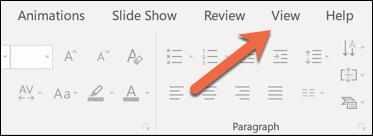
Натисніть кнопку “Зразок слайдів”. Це відкриє макет головного слайда, який застосовується до всіх слайдів вашої презентації.
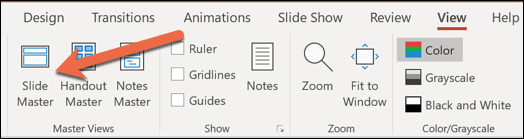
Клацніть на першому, батьківському головному слайді.
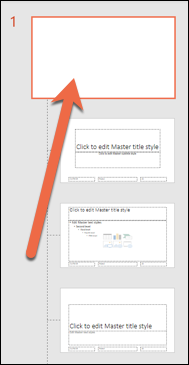
Якщо водяний знак потрібен лише на одному слайді, почніть з нього, обравши потрібний слайд, замість переходу до шаблону.
Щоб додати текст або зображення, які будуть використані як водяний знак, перейдіть на вкладку “Вставка”.
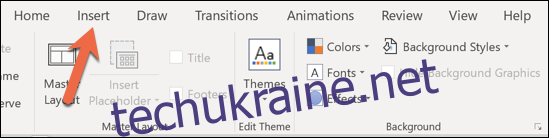
Натисніть кнопку “Текстове поле”.
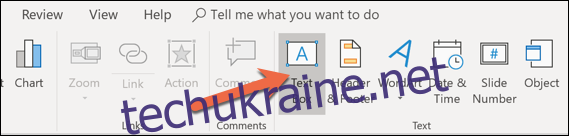
На вашому слайді з’явиться текстове поле.
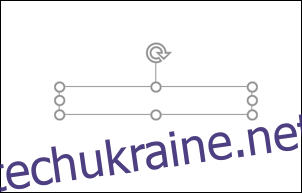
Введіть необхідний текст у це текстове поле.

Після введення тексту, можна налаштувати його форматування. Наприклад, скористайтесь вигнутою стрілкою для повороту:
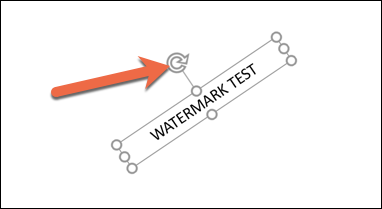
Або перейдіть на вкладку “Формат” на головній стрічці PowerPoint для зміни кольору, трансформацій та інших параметрів. Все залежить від вашого задуму!
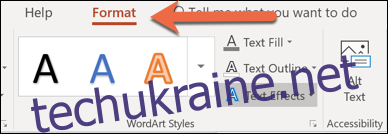
Далі, визначте, чи потрібно, щоб водяний знак розміщувався за іншими елементами слайда. Для цього натисніть кнопку “На задній план” на вкладці “Формат” і оберіть “На задній план”.
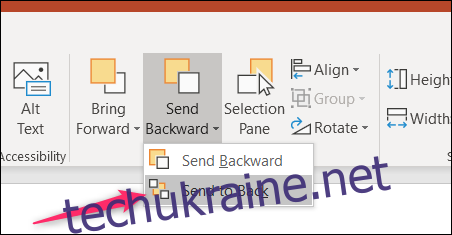
Після завершення налаштування водяного знака, потрібно вийти з режиму головного слайда. Перейдіть на вкладку “Вигляд” і натисніть “Звичайний” для повернення до звичайного режиму перегляду слайдів.
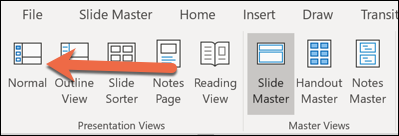
Тепер ви побачите водяний знак на всіх слайдах вашої презентації.

Якщо текст водяного знака додано до головного слайда, всі нові слайди будуть автоматично містити його.
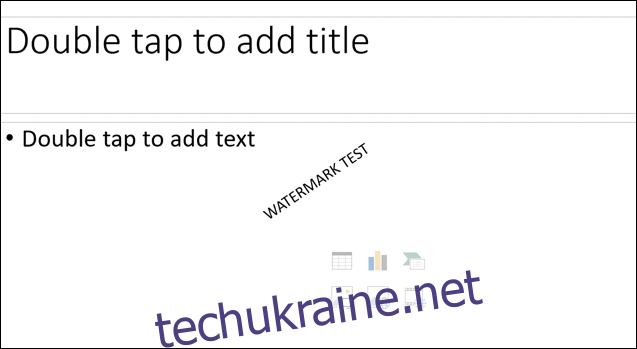
Як видалити водяний знак з PowerPoint
Для видалення водяного знака з PowerPoint, необхідно просто видалити текстове поле.
Оберіть слайд з водяним знаком (або поверніться до перегляду головного слайда, якщо текстове поле було додане там).
Клацніть на текстовому полі.

Натисніть “Видалити” для його зникнення. Ваші слайди залишаться без водяних знаків!